勉強する時に、おそらく一番気になってしまうであろう存在、スマホ。
ちょっと疲れたら手に取って、とりあえず画面を眺めるという事が習慣になってはいないでしょうか?
スマホはゲームや動画、漫画、SNSなど、中毒性の高いコンテンツをすぐに楽しむ事ができる為、手に取ったら何時間でもその画面を眺めてしまう恐れがあります。
なので自覚しているいないに関わらず、いわゆるスマホ依存症に悩まされている人はかなり多いです。

今日は勉強しようと思って、気がついたら夕暮れの部屋でスマホのゲームをしている自分がいます・・・。

もしiPhoneをお使いの方であれば、これらの設定がおすすめです!
- 各種通知をオフにする
- スクリーンタイムで使用制限をかける
- 画面を灰色に変更する
これら3つとも勉強時に設定すれば、スマホを触る時間は確実に減ることになるでしょう。
ということで今回は、この3つのおすすめの設定をお伝えします。
勉強時にスマホ依存から抜けるための3つの対策
スマホの中には、天才たちによって作られた、この上なく魅力的なコンテンツがたくさんあります。
私たちが鉄の意志を持っていない限り、これらに抗うのは不可能です。
完全に依存から抜けるには、究極的には、スマホを投げ捨てる他ないと思います。
とはいえ、スマホはもはや必需品、スマホを持たないというのは、現実的ではありません。
そこでおすすめなのが、先述の3つの設定です。
- 各種通知をオフにする
- スクリーンタイムで使用制限をかける
- 画面を灰色に変更する
意志で勝てないなら、システムの力を借りる。
すなわちiPhoneに標準搭載されている機能の力を借りて、強制的に使用頻度を減らします。
それぞれ、設定さえすればその効果は絶大です。
各種通知をオフにする
これはスマホ依存を抜けるための、基本中の基本の設定です。
せっかく調子良く勉強が進んでいる状態でも、通知が来たら気になってスマホを手にとってしまいます。
手に取ったが最後、時間はごっそりと奪われてしまうことでしょう。
スマホは必要な時以外は手にしてはいけません。
なので不要な通知はどんどんオフにすることをお勧めします。

ちなみに私は電話以外の通知はすべてオフにしています。
通知をオフにする方法
①「設定」アプリの「通知」を選択
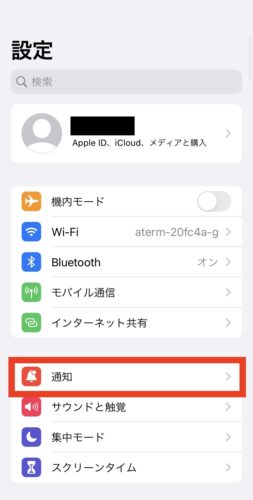
②通知をオフにしたいアプリを選択

③「通知を許可」をオフにする
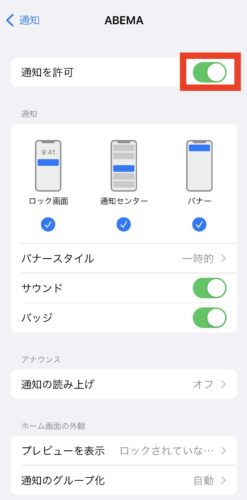
④設定完了

あとはオフにしたいアプリで、同じ手順繰り返します。
これでスマホを手に取る機会が、かなり減ることになるでしょう。
スクリーンタイムで使用制限をかける
上記通知のオフの設定と組み合わせたいのが、スマホの使用制限です。
スマホの使用制限を設定するためには、iPhoneに標準で備わっている「スクリーンタイム」という機能を使用します。
スクリーンタイムは、まさにスマホ依存を軽減するためにあるような機能で、それぞれのアプリの使用頻度の確認のほか、各アプリや閲覧するサイトに使用制限をかけることができます。
具体的にはスクリーンタイムにより以下の3つの制限が可能です。
- 一部のアプリ以外、使用できない制限をかける
- 各種アプリやサイトごとに、1日に使用できる時間を設定する
- 容赦無く時間を奪ってくるサイトそのものをブロックする
スクリーンタイムは「設定」アプリの「スクリーンタイム」で設定を行います。
①「設定」アプリ→「スクリーンタイム」
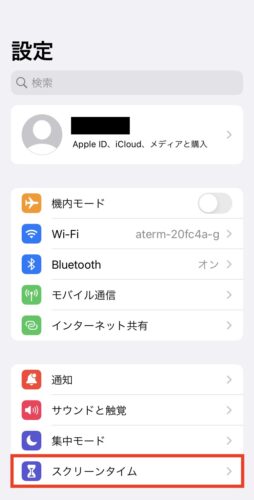
②この画面で各種制限の設定を行う
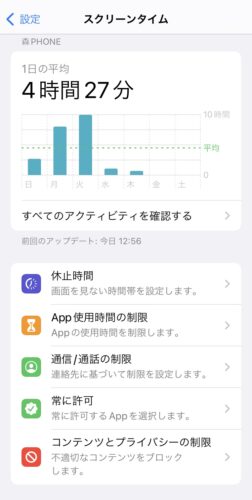
一部のアプリ以外、使用できない制限をかける
この設定は「スクリーンタイム」の「休止時間」で行います。
「休止時間」の設定を行うと、一部のアプリ以外の全てのアプリが制限されます。
スクリーンタイムの「休止時間」で設定
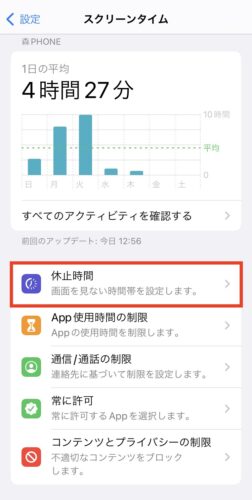
設定後はこのようにアプリの使用が制限される

休止時間の設定方法
休止時間はスケジュールによる時間指定ができますので、ご自身の生活に合わせた設定が可能です。
休止時間の「スケジュール」をオンにする
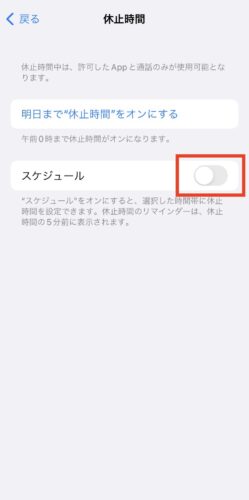
ここで曜日と時間の指定が可能です
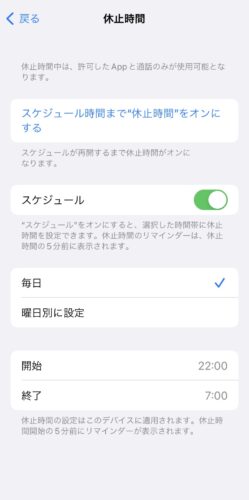
休止時間はついダラダラとスマホを触ってしまう時間に設定するのが効果的です。
まさに勉強時はこの設定をしておくと、効果絶大です。
各種アプリやサイトごとに、1日に使用できる時間を設定する
個別のアプリやWebサイトに対して使用時間の制限をかけることが可能です。

特定のアプリやサイトばかり見ている場合は、この機能を使いましょう。
例えばYouTubeは1日1時間までと言った設定をすれば、際限なくダラダラとおすすめ動画を見るという事態は避けられます。
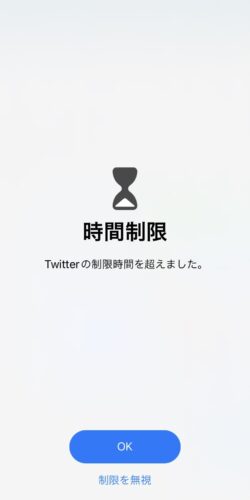
使用時間の制限の設定方法
スクリーンタイムで「App使用時間の制限」を選択します
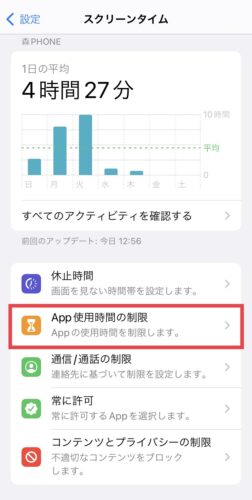
「制限を追加」を選択
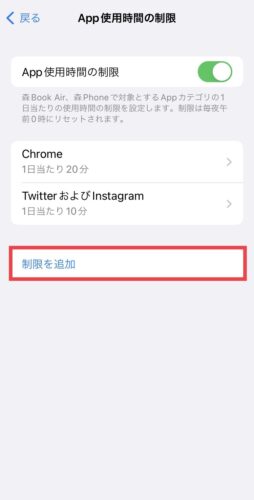
カテゴリの中から時間制限をかけたいアプリを選択します
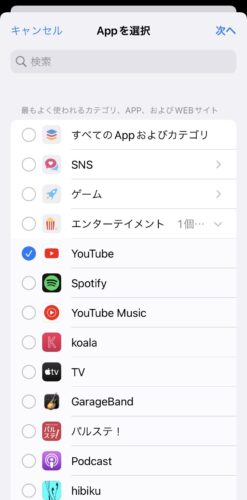
アプリを選択したら、制限時間などの条件を指定します。
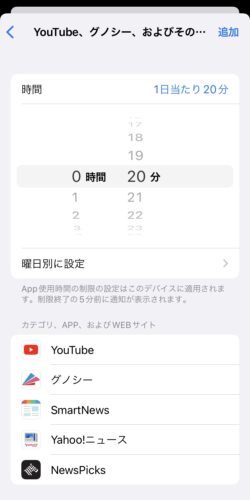
これで設定が完了しました
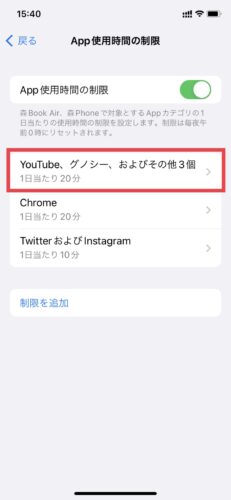
ちなみにアプリだけではなくWEBサイトも設定が可能です(ブラウザがSafariの場合のみ対応)
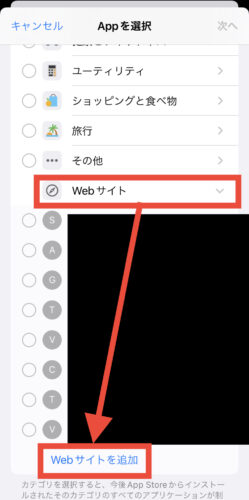
Chromeなど別のブラウザを使っている場合は、そのブラウザアプリ自体に使用制限をかけましょう。
あまりにも厳しめに設定すると、制限を無視してしまう可能性があるので、「ちょっともの足りないなぁ」というくらいの時間で設定しましょう。
容赦無く時間を奪ってくるサイトそのものをブロックする
この設定はブラウザがSafariの場合のみ有効です。
Chromeなど別のブラウザアプリを使っている場合は、アプリ自体に制限をかけましょう(※前項を参照)
設定方法
スクリーンタイム画面の「コンテンツをプライバシーの制限」を選択します
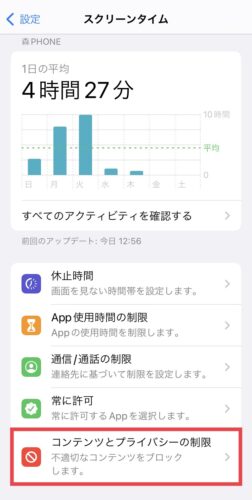
「コンテンツとプライバシーの制限」をオンにします
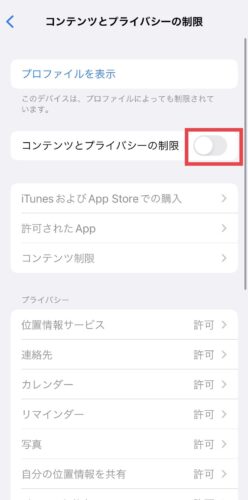
「コンテンツ制限」を選択します
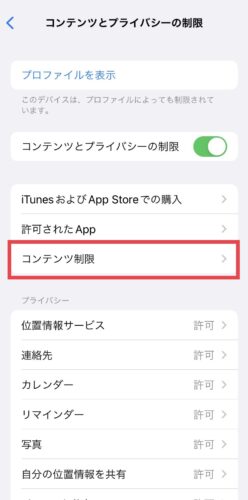
「Webコンテンツ」を選択します
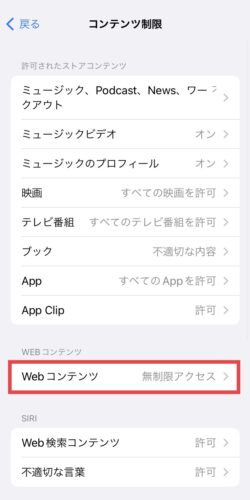
「成人向けWebサイトを制限」→「常に許可しない」の項目の「Webサイトを追加」を選択します
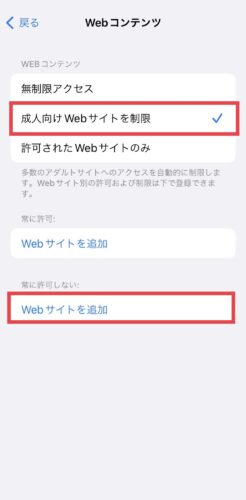
アクセスを制限したいWebサイトのアドレスを入力します。
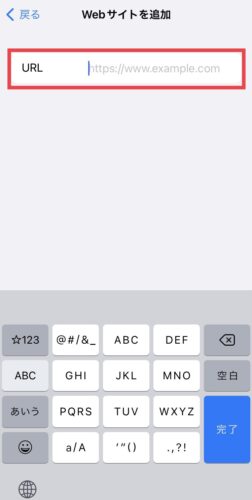
登録したら一覧に表示されます
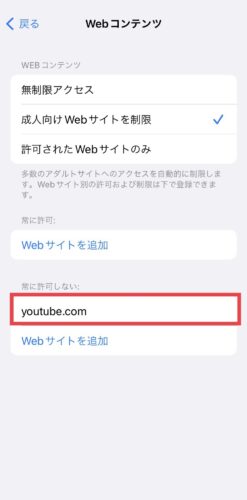
制限したWebサイトにSafariでアクセスすると、以下のようなメッセージが表示され、閲覧ができなくなります。
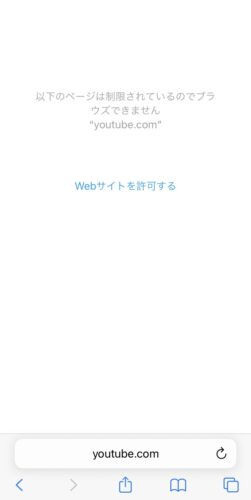
スクリーンタイムの効果について
それぞれの制限は、実際「制限を無視」を選択すれば、継続してそのアプリやサイトを見続けることも可能です。
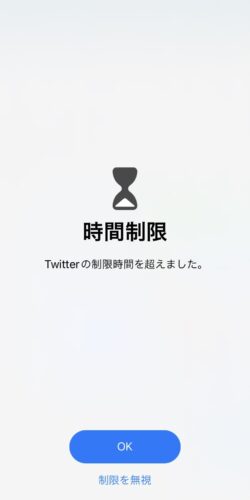
しか、し少なからず時間を忘れて見続けてしまうという事態は、これで避けられます。
また仮に「制限を無視」を選択して見続けた場合でも、罪悪感が頭の片隅に残るので、依存から抜け出せる可能性がグッと高くなります。
画面を灰色に変更する
このようにスマホの画面を、設定で灰色にします。

これはある意味、最終手段に近いですが、本当に心の底からスマホを控えたいのであれば、設定する価値は多いにあります。
色彩を持たないスマホは魅力が大幅に減少するので、触る機会も同じく減少します。
それくらい、効果は抜群です。
画面をグレイスケールにする方法
設定方法は以下の通りです。
「設定」アプリの「アクセシビリティ」を選択
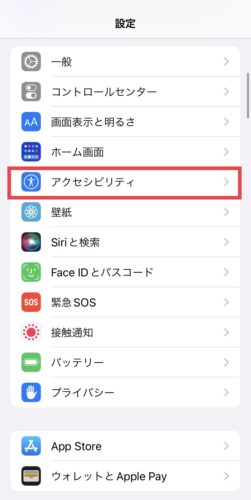
「画面表示をテキストサイズ」を選択
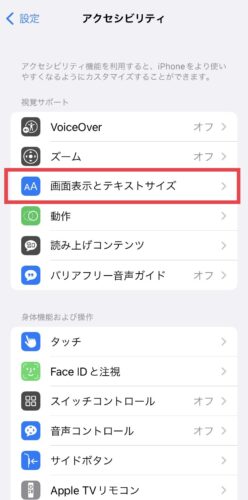
少し画面をスライドして「カラーフィルタ」を選択
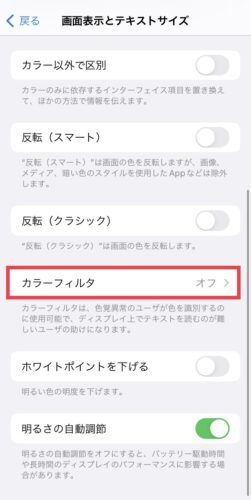
「カラーフィルタ」をオンにする
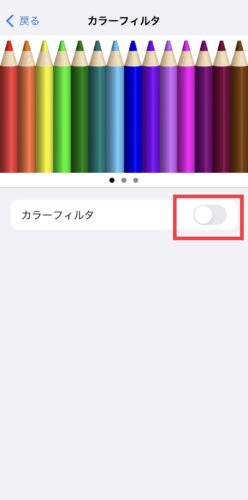
一覧から「グレイスケール」を選択すると、画面が灰色に変わります
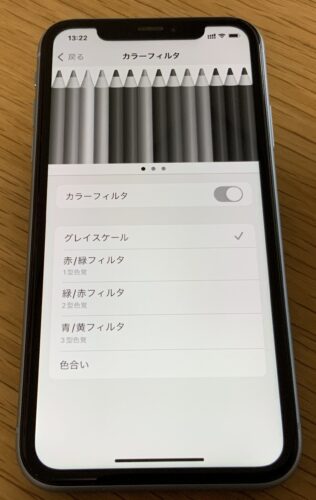
以上で設定は完了です。
ちなみにiPhone本体の画面の見え方が灰色になっているだけであって、この状態でカメラやスクショなどを撮っても画像はちゃんと綺麗なカラーになっています。
なので画像などを友達に送ったり、設定を戻した場合、ちゃんとカラーになっていますので安心してください。
まとめ
以上、iPhoneの機能を使ってスマホ依存を抜けるための以下の3つの対策をご紹介しました。
- 各種通知をオフにする
- スクリーンタイムで使用制限をかける
- 画面を灰色に変更する
最初のうちは制限によって禁断症状的な状態になるかもしれませんが、実際これらをうまく活用することで確実にスマホへの依存度を下げることができます。
1日中これらを設定しておくほどストイックになる必要はないと思いますが、せめて勉強時だけでもよいので設定しておきましょう。
また本記事の設定は、iPhoneに限らず、iPadやMacでも設定可能ですので、依存状態で困っている方はぜひお試しください。


コメント